O Spotify é um dos serviços de streaming de música mais populares em uso atualmente. Se você tiver uma conta gratuita no Spotify, poderá desfrutar de muito conteúdo musical excelente, mas também precisará ter uma conexão com a Internet disponível. Com uma conta premium do Spotify, você pode baixar quantas músicas o seu dispositivo puder armazenar e ouvi-las off-line.
Se você é novo no Spotify premium ou nunca usou o recurso de ouvir offline, neste artigo você aprenderá como baixar músicas no Spotify para ouvir offline. Abordaremos como fazer isso no aplicativo para desktop e no aplicativo para dispositivos móveis.
Baixe músicas no Spotify com o aplicativo para desktop
Você pode baixe Spotify para Mac, Windows ou Linux. A versão para desktop inclui o recurso de escuta offline se você tiver um conta Spotify premium.
Baixar playlists inteiras
Para usar esse recurso, basta pesquisar e selecionar qualquer playlist ou álbum no Spotify. Procure um pequeno ícone de seta para baixo próximo ao ícone de coração verde “curtir”.
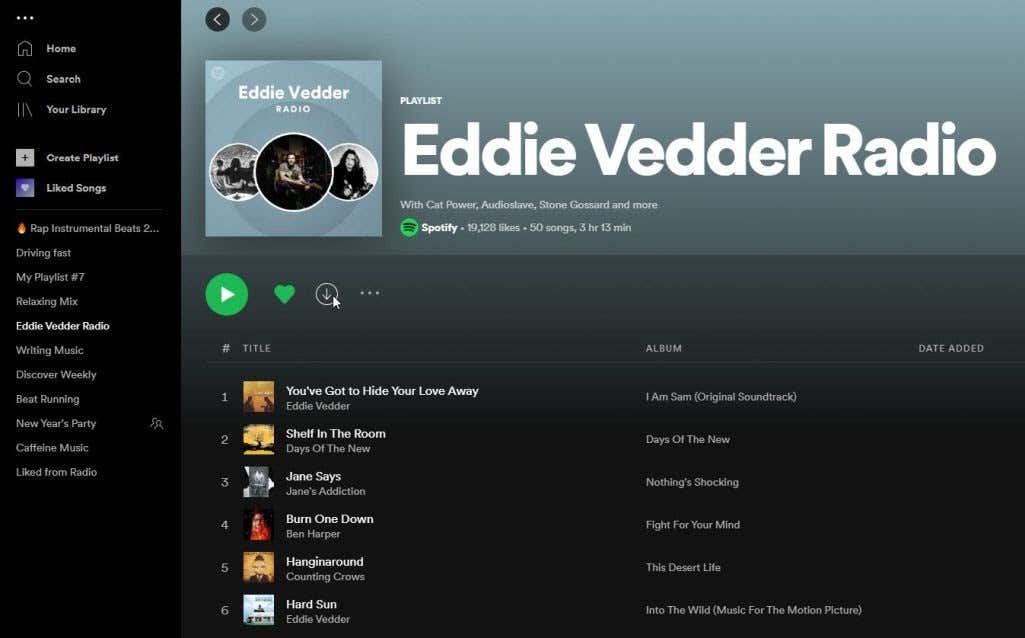
Ao selecionar o ícone de download, o aplicativo Spotify começará a baixar todas as faixas desse álbum ou playlist para o seu dispositivo.
Você saberá quando essas faixas estarão disponíveis para audição off-line quando o mesmo ícone de seta aparecer abaixo do título da faixa.
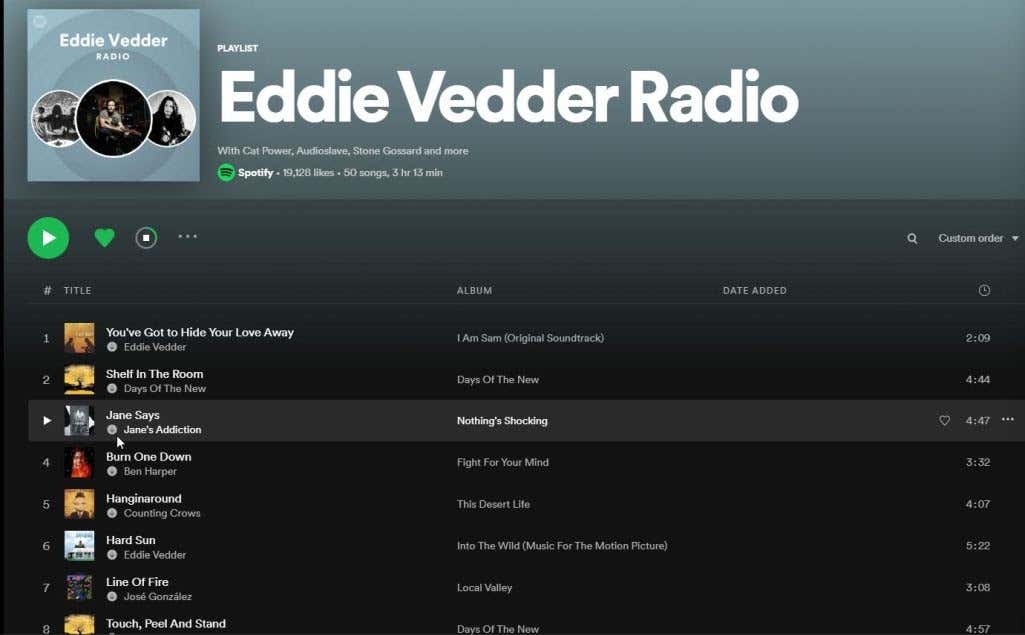
Se você vir este ícone, poderá selecionar e ouvir essa faixa a qualquer momento, mesmo se não tiver uma conexão com a Internet.
Se você estiver usando um laptop e viajando, esta é uma ótima maneira de curtir suas músicas favoritas onde quer que você esteja. O uso mais comum desse recurso é ouvir playlists inteiras mesmo quando você está voando. E você não precisará adquirir acesso à Internet para fazer isso.
Baixar faixas musicais individuais
E se você não quiser baixar uma playlist de músicas inteira no Spotify, mas quiser coletar faixas de música individuais para ouvir off-line?
As faixas individuais no aplicativo para desktop não incluem um ícone de download e, à primeira vista, parece que isso é impossível. No entanto, existe uma solução alternativa para tornar isso possível.
Quando você encontrar uma faixa que gostaria de ouvir off-line, basta clicar com o botão direito na faixa, selecionar Adicionar à lista de reprodução e selecionar uma lista de reprodução existente ou selecionar Adicionar a nova lista de reprodução para criar uma nova..
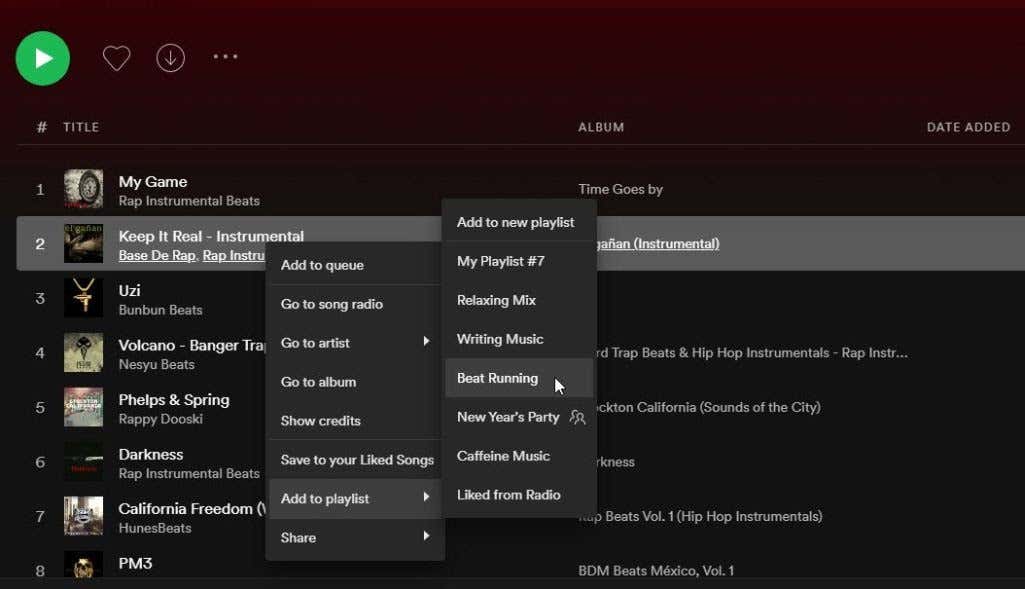
Depois de reunir todas as faixas individuais que deseja baixar em sua própria playlist personalizada, abra a playlist.
Você verá o mesmo ícone de seta para baixo abaixo do título da playlist, igual ao que estava disponível em qualquer uma das playlists ou álbuns existentes do Spotify.
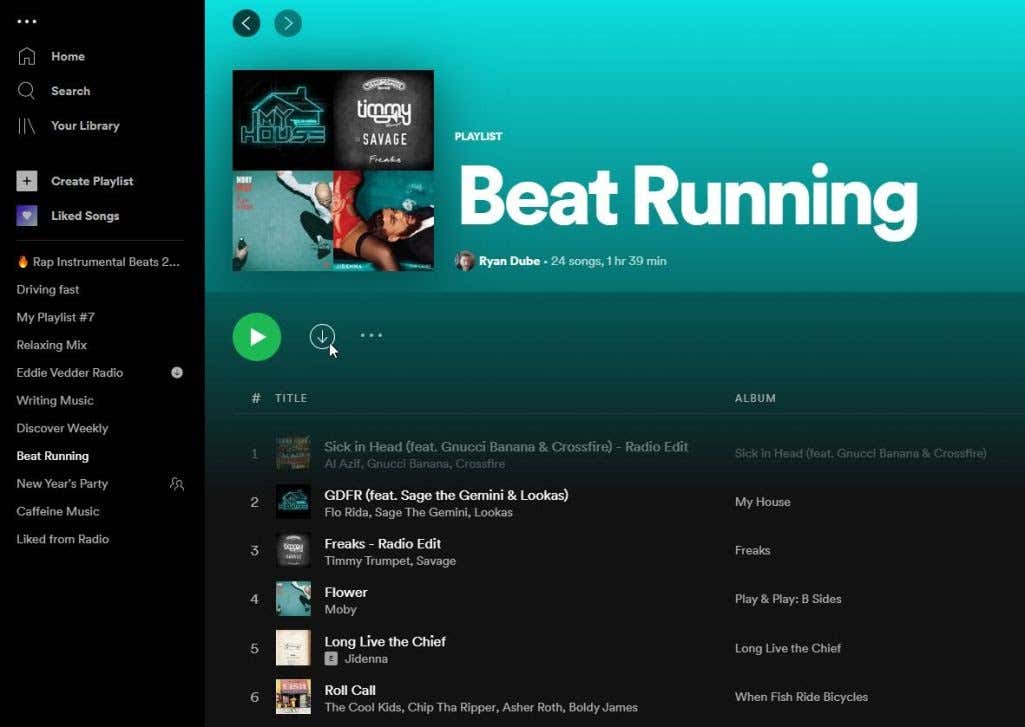
Depois que todas as faixas da playlist forem baixadas, você poderá reproduzi-las off-line. Você saberá quando uma playlist estiver disponível off-line ao visualizá-la na sua biblioteca.
Abra sua biblioteca e selecione Playlists no menu. Você verá o ícone de download na lista de reprodução disponível para audição offline.
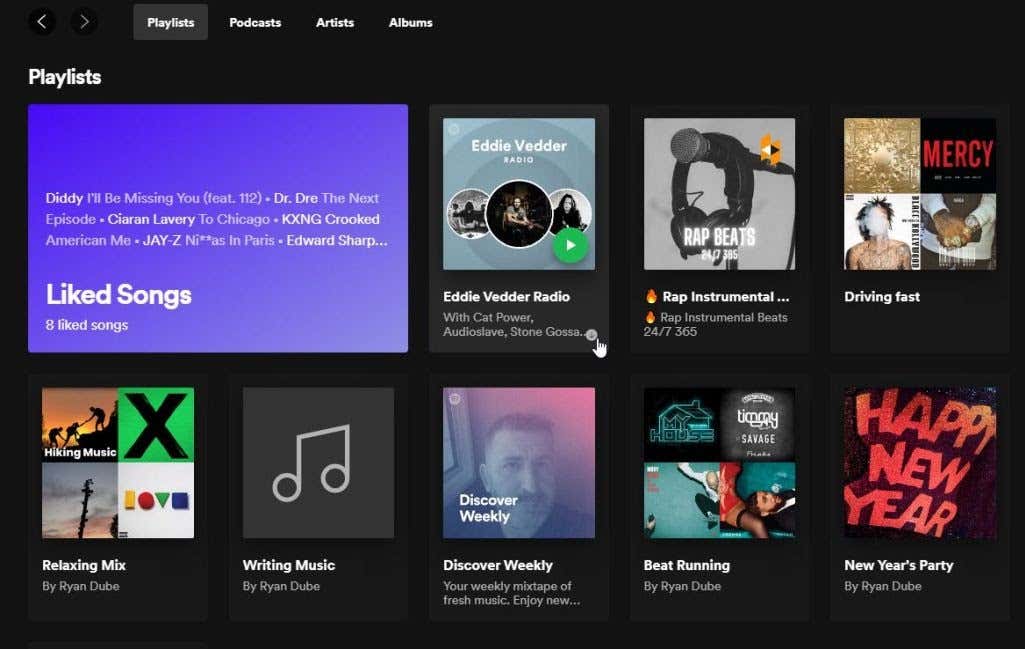
Antes de enlouquecer baixando muitas playlists no Spotify, lembre-se de que cada playlist baixada consumirá espaço no disco rígido do seu computador.
A maioria dos computadores modernos possui discos rígidos muito grandes e muito espaço disponível. No entanto, se você já consumiu esse espaço com jogos grandes ou coleção de fotografia, seu espaço disponível para downloads de músicas pode ser limitado.
Baixe músicas no Spotify com o aplicativo móvel
Você pode baixar Spotify para Android ou por Dispositivos iOS. Ouvir off-line por meio do aplicativo móvel oferece maior flexibilidade porque você terá todas as suas músicas favoritas na mão, não importa onde você vá.
Isso é ótimo se você faz caminhadas, acampa ou viaja “fora da rede” com frequência. Você nunca terá que se preocupar em ficar sem suas músicas favoritas.
Baixando episódios inteiros
Você encontrará diversas opções no aplicativo móvel para baixar conteúdo para ouvir off-line. Na página principal, se você tiver ver podcasts episódios que deseja ouvir off-line, basta abri-los.
Com o episódio aberto, você verá o ícone de seta para baixo à direita do ícone de compartilhamento, próximo ao botão Reproduzir .
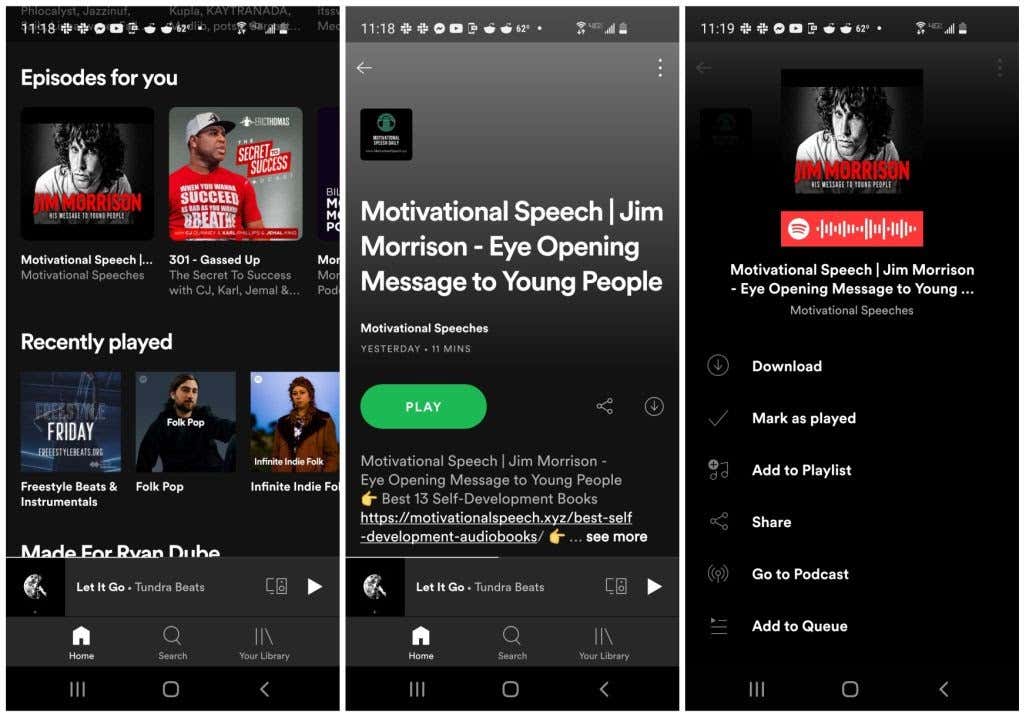
Você também pode baixar o episódio ou podcast no menu. Se você tocar no menu de três pontos na parte superior da janela do episódio, verá a opção Download listada na parte superior do menu.
Baixar playlists inteiras
Para baixar músicas em playlists do Spotify, como no aplicativo para desktop, você precisa baixar a playlist inteira. Para fazer isso, abra a lista de reprodução e você verá um botão de alternância abaixo do botão Reprodução aleatória ..
Ative esta opção para baixar a playlist.
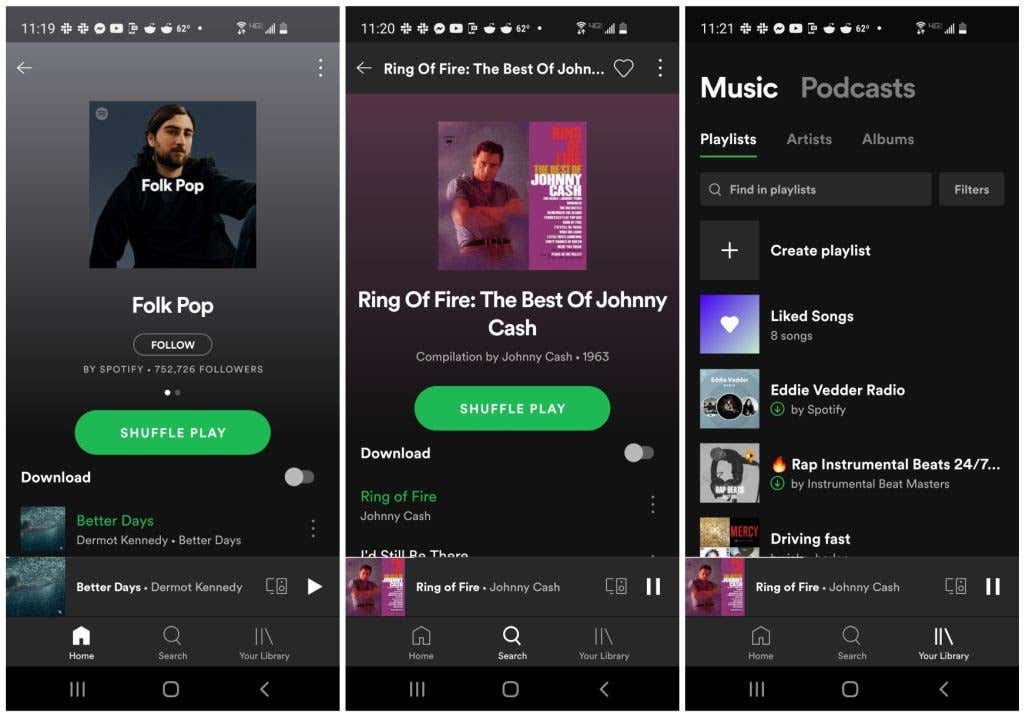
Ao visualizar suas playlists na biblioteca, você pode identificar as playlists baixadas pelo ícone de seta verde para baixo abaixo do título da playlist.
Selecione essas playlists para ouvi-las a qualquer momento, mesmo se você não tiver conexão com a Internet. Estas são as únicas playlists que funcionarão quando você estiver off-line.
Baixar faixas individuais
Assim como no aplicativo para computador, você também pode baixar faixas individuais no aplicativo para dispositivos móveis adicionando-as a suas próprias listas de reprodução personalizadas.
Basta abrir o menu da faixa que deseja baixar e selecionar Adicionar à lista de reprodução . Selecione uma playlist existente ou selecione Nova Playlist para adicioná-la a uma nova.
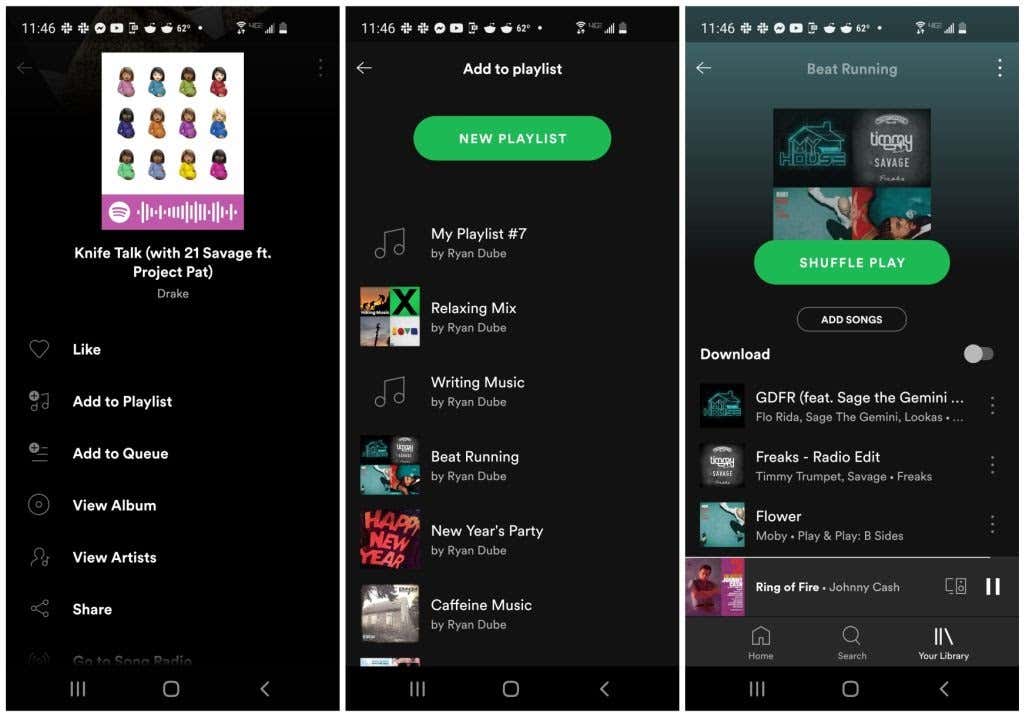
Quando sua playlist estiver pronta com todas as faixas que você deseja baixar, basta abrir a playlist e ativar o botão à direita de Baixar . Isso fará o download de todas as faixas da playlist para ouvir off-line.
Filtragem de downloads e configurações de download
Há algumas outras coisas que você precisa saber se quiser otimizar o uso do conteúdo off-line do Spotify.
Ao visualizar suas playlists na biblioteca, toque no botão Filtros para abrir o menu Filtro. Selecione Downloads para ver apenas as playlists disponíveis para audição off-line.
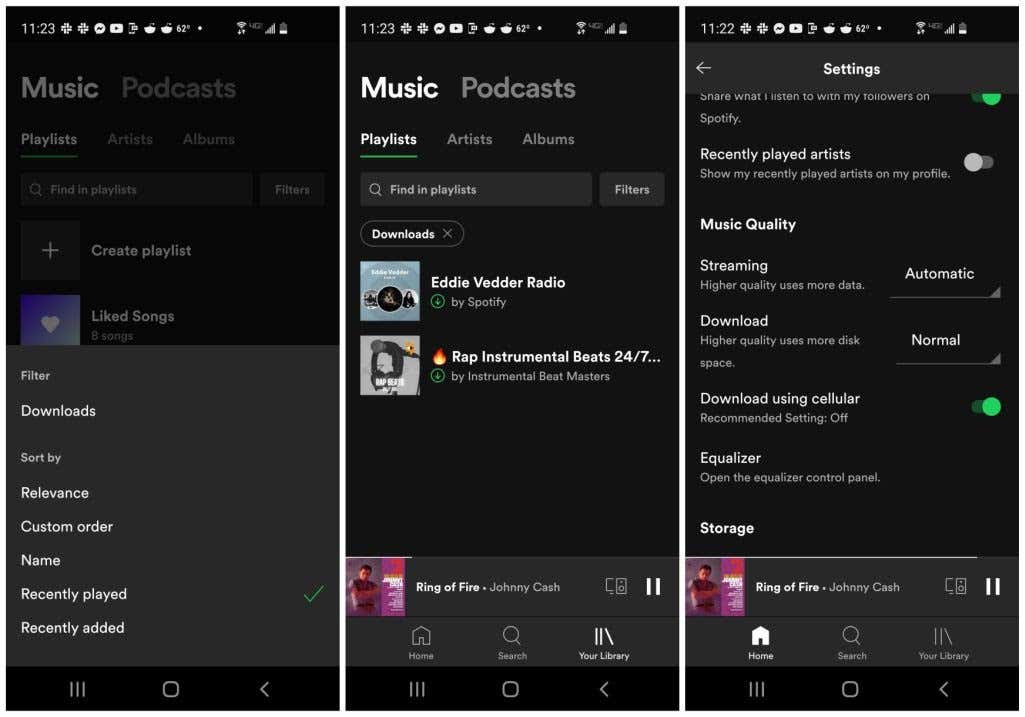
Há também algumas configurações no menu de configurações do Spotify que permitem personalizar downloads.
Acesse as configurações do Spotify tocando no ícone de engrenagem no canto superior direito da janela principal do Spotify. Na janela Configurações, role para baixo até ver as configurações de download. As seguintes configurações estão disponíveis: